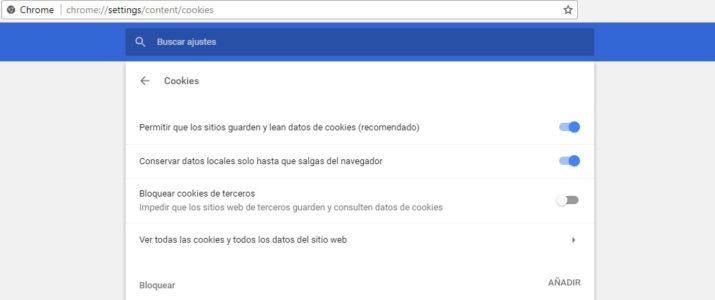Cómo cerrar la sesión de Gmail automáticamente al salir del navegador
Gmail es sin duda el servicio de correo electrónico más utilizado en gran parte del mundo. Tanto es así que son muchos millones de personas los que nada más sentarse frente al ordenador, lo primero que hacen es abrir un navegador e iniciar sesión en su cuenta de correo electrónico de Gmail. Sin embargo, son muy pocos los que después de hacer uso del navegador, entran de nuevo en Gmail y cierran la sesión. Por lo tanto, si alguien después utiliza el mismo PC, podrán entrar en su cuenta de Gmail sin problema y acceder a sus mensajes de correo. A continuación, vamos a mostrar cómo cerrar la sesión de Gmail al salir del navegador automáticamente.
De esta forma, vamos a hacer que la sesión de Gmail se cierre automáticamente al salir del navegador sin tener que ir a la pestaña donde tenemos abierto el correo y tener que cerrar la sesión de forma manual.
Así puedes cerrar la sesión de Gmail automáticamente al salir del navegador Chrome o Firefox
Si eres de los que usa el navegador Google Chrome y quieres que se cierre la sesión de Gmail al salir del navegador, lo primero que tenemos que hacer es abrir una ventana de Chrome, escribir en la barra de direcciones Chrome://settings/content/cookies y pulsar Enter. Esto nos abrirá una ventana de configuración del navegador en la que encontramos la opción Conservar datos locales solo hasta que salgas del navegador. Junto a esta opción, encontramos un interruptor que debemos deslizar hasta la posición ON, de esta forma, en el momento que se cierre el navegador, se cerrará la sesión de Gmail que tengamos abierta.
Si tu navegador web predeterminado es Mozilla Firefox, entonces abrimos una ventana del navegador, escribimos about:config en la barra de direcciones y pulsarmo Enter. En la ventana que se nos muestra, tenemos que buscar la preferencia browser.sessionstore.privacy_level. Por defecto su valor establecido es el 0 pero nosotros tenemos que hacer doble clic sobre la preferencia para editarla y cambiar su valor por un 2.
De esta forma, tanto si usamos Google Chrome como Mozilla Firefox, una vez realizado estos ajustes en su configuración, debemos reiniciar el navegador, entrar en Gmail con nuestra cuenta de correo y contraseña y posteriormente cerrar el navegador y volverlo a abrir para verificar que la sesión de Gmail se cierra al salir del navegador y que al volver a abrirlo nos pide que indiquemos nuevamente el usuario y contraseña para entrar.
Via: www.adslzone.net
 Reviewed by Zion3R
on
15:32
Rating:
Reviewed by Zion3R
on
15:32
Rating: